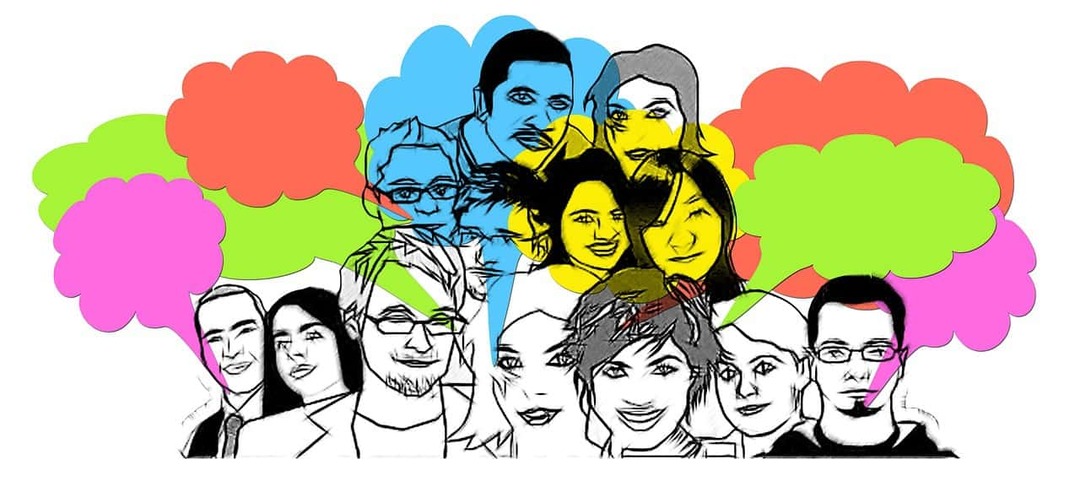Hoe de Windows 10 21H2 november 2021-update te installeren
Microsoft Windows 10 Held / / November 18, 2021

Laatst geupdate op

Windows 10 versie 21H2 of “November 2021 Update” is beschikbaar. Hier leest u hoe u het nu op uw pc kunt installeren.
Microsoft brengt deze week Windows 10 21H2 uit, ook wel "November 2021 Update" genoemd, als de volgende functie-update van het bedrijf. U weet waarschijnlijk dat Windows 11 de volgende grote versie van Windows is. Maar Windows 10 is nog steeds beschikbaar en Microsoft ondersteunt het tot 15 oktobere, 2025.
Microsoft brengt de update van november 2021 uit als een gespreide uitrol, waarbij nieuwe compatibele pc's deze als eerste zien. Een langzamere release-candence zal volgen voor gebruikers met oudere systeemspecificaties. Apparaten die al draaien op de Update mei 2021 (21H1), Update oktober 2020 (20H2), of de Update mei 2020 (2004) krijgt de nieuwe versie via Windows Update.
Nieuwe Windows 10 21H2-functies
Volgens Microsoft, omvatten enkele van de nieuwe productiviteits- en beveiligingsfuncties de toevoeging van WPA3 H2E voor betere wifi-beveiliging. Een nieuwe Windows Hello for Business-functie met een nieuwe implementatiemethode genaamd "cloud trust" om implementatie zonder wachtwoord te ondersteunen. En GPU-computerondersteuning in Windows-subsysteem voor Linux (
Opmerking: Hoewel dit een kleine update is, is het nog steeds een belangrijke wijziging in uw huidige versie. Zorg ervoor dat u, voordat u begint, maak een back-up van je pc voor het geval er iets misgaat.
Installeer Windows 10 21H2 November 2021 Update via Windows Update
Controleer eerst Windows Update om te zien of versie 21H2 beschikbaar is voor uw pc. Ga naar Start > Instellingen > Update en beveiliging > Windows Update en klik op de Controleren op updates knop.
Als het beschikbaar is, ziet u een bericht dat 'Functie-update naar Windows 10, versie 21H2' gereed is. Klik op de link "Download en installeer". De update wordt gestart en uw pc wordt minstens één keer opnieuw opgestart om het proces te voltooien.
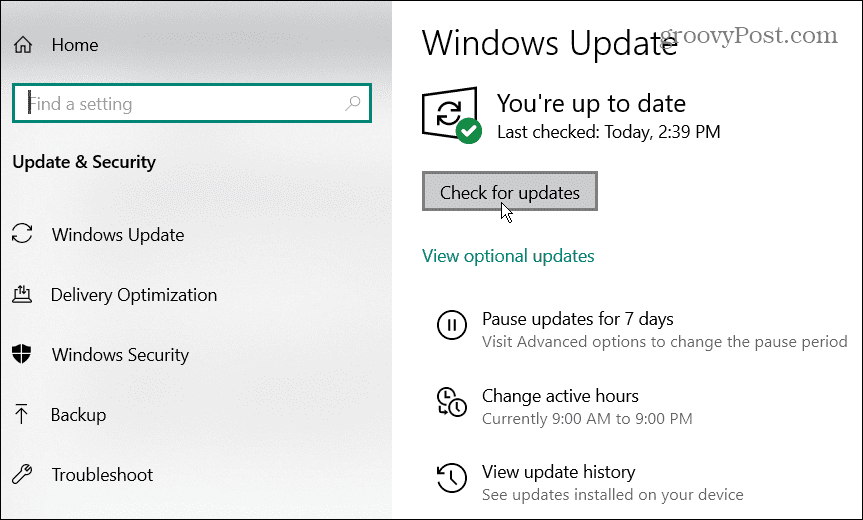
Windows Update downloadt het activeringspakket en werkt Windows 10 versie 2004 of hoger bij. Het is klein, dus de upgrade-ervaring zal vergelijkbaar zijn met een cumulatieve update. Als u geen beschikbare update ziet, is dit waarschijnlijk een compatibiliteitsprobleem. Het is het beste om te wachten tot het beschikbaar is.
Installeer Windows 10 21H2 November 2021 Update via Update Assistant
Het is een goede gewoonte om te wachten tot Microsoft bepaalt dat uw pc klaar is voor 21H2 via Windows Update. Maar als u zeker weet dat uw computer er klaar voor is, kunt u deze installeren via de Update Assistant.
Opmerking: 21H2 is gebaseerd op de update van mei 2020 (versie 2004). Als u de Update Assistant wilt gebruiken om 21H2 te downloaden op een pc met Windows 10 versie 2004, 20H2 of 21H1, moet u deze volledig opnieuw installeren. Dat kan leiden tot onverwachte problemen tijdens de update. Het is het beste om deze methode te gebruiken op draaiende systemen versie 1909 of ouder.
Ga naar de Windows 10 Downloadpagina. Klik op de Update nu om de upgrade-assistent te downloaden.
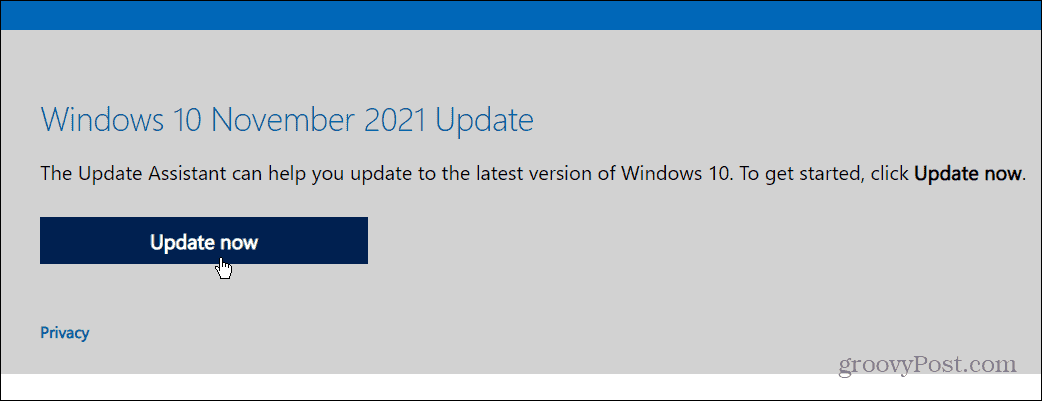
Voer de upgrade-assistent uit en klik op de Update nu knop.
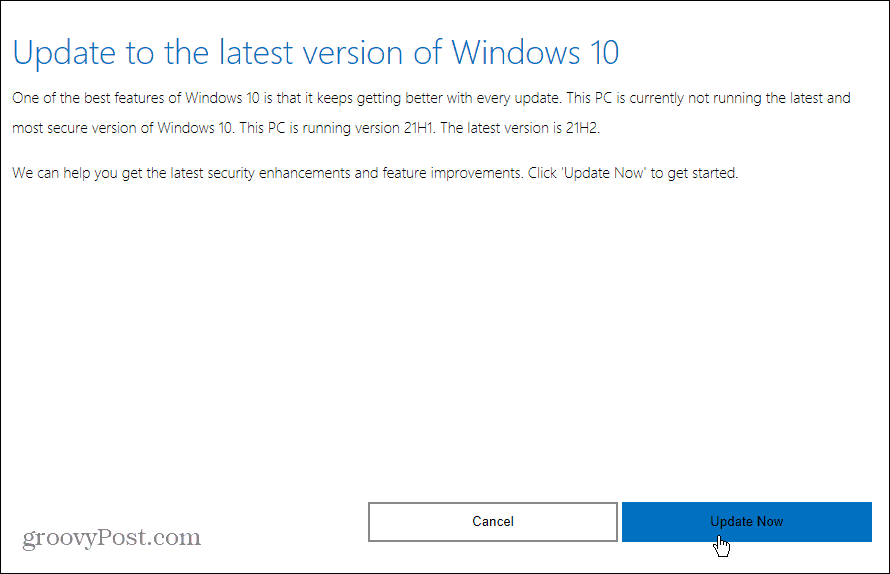
Het zal de specificaties van uw systeem controleren om er zeker van te zijn dat uw pc compatibel is (als u actief bent) Windows 10 1909 of hoger, zou het moeten zijn). Vanaf daar is het een eenvoudig proces volgens de installatiewizard. Natuurlijk moet uw pc opnieuw worden opgestart om de installatie te voltooien.
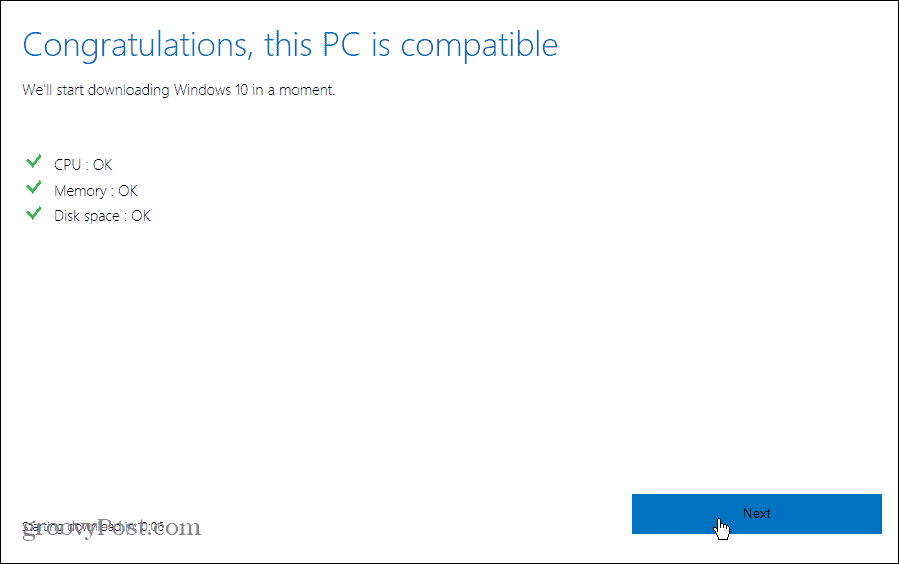
Installeer Windows 10 21H2 November 2021 Update met Media Creation Tool
De andere manier om Windows 10 21H2 op uw pc te krijgen, is via de Media Creation Tool. Hiermee kunt u een Windows 10 ISO bestand, maak een opstartbare USB-drive (als je iets moet doen) schone installatie), of voer een interne upgrade uit.
Het is beschikbaar op de Windows 10 Downloadpagina. Klik op de Tool nu downloaden knop in het gedeelte "Windows 10 installatiemedia maken".
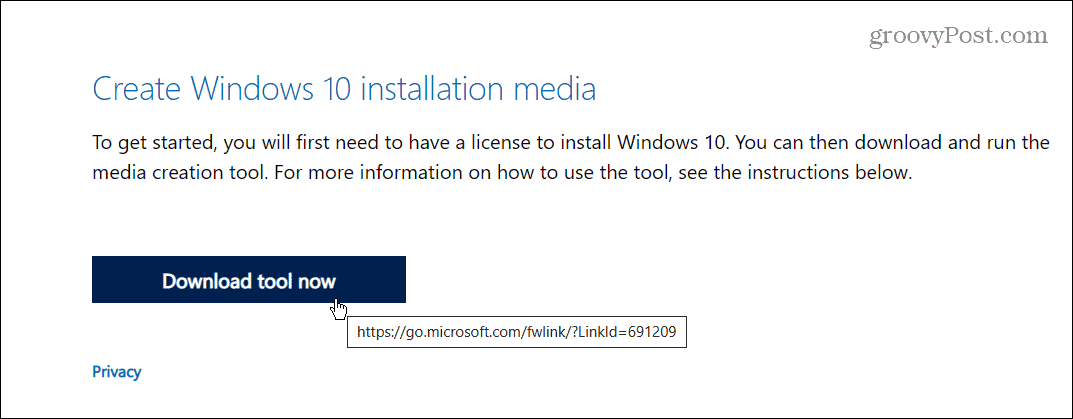
Voer het hulpprogramma uit en volg de wizard op het scherm. Ga akkoord met de EULA en selecteer vervolgens Upgrade deze pc nu om een in-place upgrade uit te voeren. Het downloaden duurt enkele minuten.
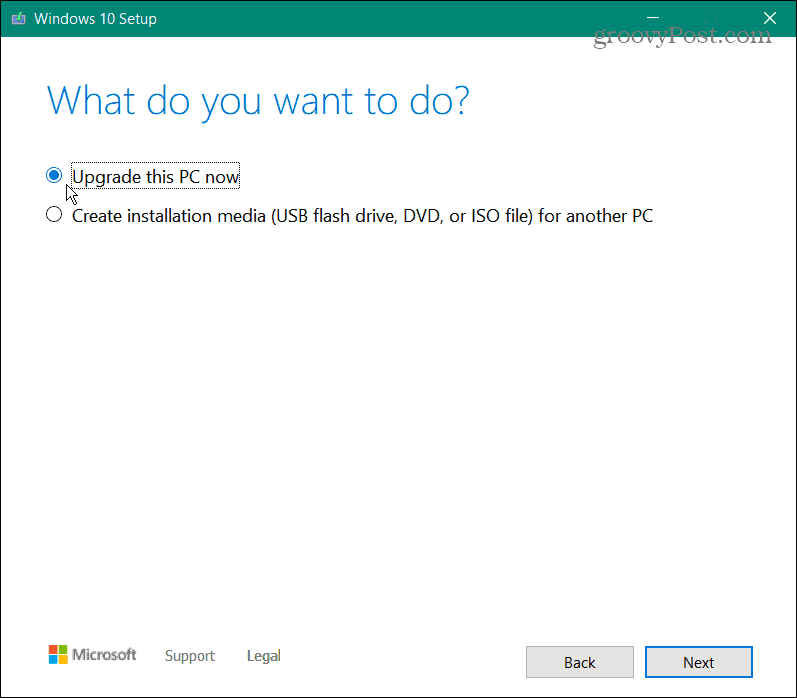
Klik Aanvaarden nogmaals om akkoord te gaan met de EULA. Zorg er vervolgens voor dat "Persoonlijke bestanden en apps behouden" is geselecteerd en klik op de Installeren knop.
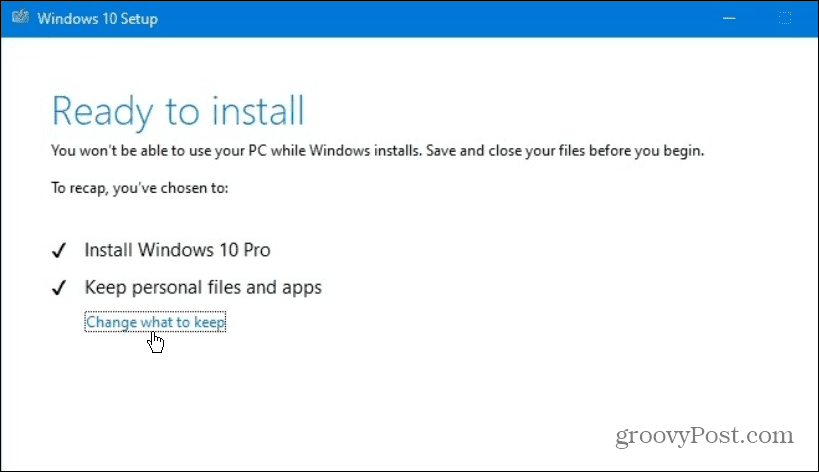
De Media Creation Tool zal de nieuwste versie installeren en uw bestanden, apps en instellingen opslaan. Uw pc wordt minstens één keer opnieuw opgestart en in sommige gevallen vaker.
Nogmaals, er zijn niet veel nieuwe functies in deze nieuwste versie. En omdat het besturingssysteem voor Windows 10 versie 2004 en hoger volledig opnieuw wordt geïnstalleerd, kunt u het beste wachten op Windows Update. Zoals altijd, voordat je begint, zorg ervoor dat je een volledige systeemback-up voordat u de update start.
Hoe u uw productsleutel voor Windows 11 kunt vinden
Als u uw productsleutel voor Windows 11 moet overdragen of alleen nodig hebt om een schone installatie van het besturingssysteem uit te voeren,...
Hoe de cache, cookies en browsegeschiedenis van Google Chrome te wissen
Chrome doet uitstekend werk door uw browsegeschiedenis, cachegeheugen en cookies op te slaan om uw browserprestaties online te optimaliseren. Haar is hoe te...
Prijsvergelijking in de winkel: hoe u online prijzen kunt krijgen terwijl u in de winkel winkelt
Kopen in de winkel betekent niet dat je hogere prijzen moet betalen. Dankzij prijsaanpassingsgaranties kunt u online kortingen krijgen tijdens het winkelen in...
Een Disney Plus-abonnement cadeau doen met een digitale cadeaukaart
Als je van Disney Plus hebt genoten en het met anderen wilt delen, kun je als volgt een Disney+ Gift-abonnement kopen voor...